Hoe te werken zonder enige afleiding van het web in Mac
Het internet is als een munt met het goede aan de ene kant en de slechte aan de andere kant. Het maakt ons leven gemakkelijker door ons van veel informatie te voorzien en fungeert als medium om verbinding te maken met de wereld, maar tegelijkertijd leidt het ons vaak af van de onmiddellijke taak die voorhanden is.
Hoeveel van jullie die nooit naar je chatvensters kijken, je e-mailinbox bekijken of je Facebook-pagina open houden terwijl je werkt? Ik ben er zeker van dat het nummer laag is - als er al een is.
Ik denk persoonlijk dat het goed is om af en toe je geest op te frissen. Het probleem is dat we soms niet de luxe hebben van vrije tijd vanwege de deadlines, en toch is onze wilskracht meestal niet sterk genoeg om de verleiding te weerstaan.
We kunnen wat hulp gebruiken.
Een beetje zelfcontrole
Ik vond een app - met een eng pictogram - die me kan helpen mijn wilskracht te versterken. Het heet zelfcontrole. Deze app doet één ding eenvoudig: blokkeert de toegang tot inkomende en / of uitgaande mailservers en websites voor een vooraf bepaalde tijdsperiode.
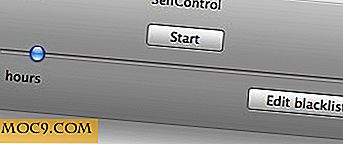
U zou bijvoorbeeld de toegang tot uw e-mail, Facebook en Twitter gedurende 90 minuten kunnen blokkeren, maar toch toegang hebben tot de rest van het internet. Deze selectieve blacklisting-functie is erg handig als je nog steeds wat onderzoek moet doen en berichten naar je blog moet sturen terwijl andere storende sites worden verwijderd.
Klik op de knop " Zwarte lijst bewerken " (of gebruik Command + D) om websites met een zwarte lijst toe te voegen (+) of af te trekken (-). Houd er rekening mee dat u het adres van de site handmatig moet invoeren, omdat u met de app niet mag kopiëren en plakken. Een andere beperking is dat u geen submapadres kunt toevoegen (bijvoorbeeld www.apple.com/itunes/).

De importknop is voor u om binnenkomende en uitgaande mailservers toe te voegen vanuit Mail en Thunderbird.

Andere instellingen zijn toegankelijk via Voorkeuren vensters (Command + Comma)

Nadat alles is ingesteld, kunt u op de knop "Start" klikken en uw afleidende web een tijdje laten verdwijnen. Maar onthoud dat, eenmaal gestart, het proces niet ongedaan kan worden gemaakt door de toepassing of door de computer opnieuw te starten - u moet wachten tot de timer is afgelopen.
Tot het uiterste gaan
In het extreme geval waarin je helemaal geen webafleiding hoeft te hebben (ik heb nog steeds moeite om me voor te stellen welk geval dat zou zijn), kun je Vrijheid gebruiken om alle toegang tot het net te blokkeren.
Het uiterlijk is eenvoudig. Er is een vak waarin u het aantal minuten opgeeft dat u wilt dat uw netwerk wordt geblokkeerd - met een maximum van acht uur.

Nadat u op "OK" heeft geklikt, verschijnt het tweede venster met de optie om te annuleren, de toegang tot het lokale netwerk te beperken of alle toegang te blokkeren (Normale modus).

Wat Freedom een klein beetje anders maakt dan Self Control, is dat je het proces kunt 'cheaten' door het systeem opnieuw op te starten. Het is een beetje een gedoe, maar nog steeds mogelijk. Misschien is dit de optie om te nemen als je per ongeluk met Freedom begint.
Voor mij zijn deze twee apps niet echt nuttig, omdat de meeste van mijn afleidingen niet van het net komen. En jij dan? Vinden jullie SelfControl en Freedom nuttig? Heeft u andere alternatieven? Deel uw mening met behulp van de onderstaande opmerking.







